Открытие изображения в программе Photoshop
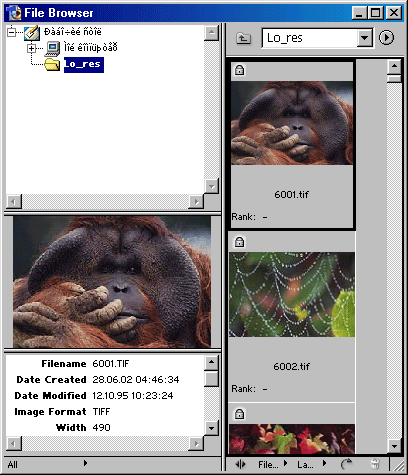
Рис. 3.17. Открытие файла с помощью команды Browse
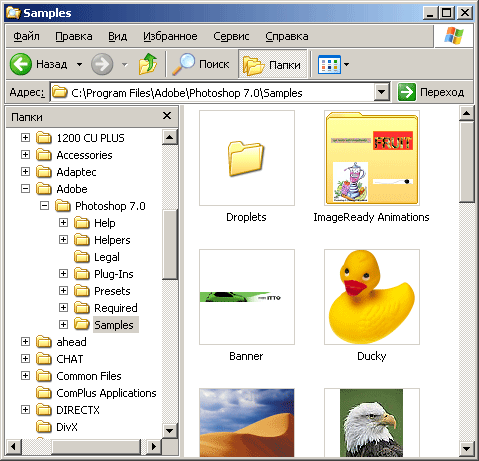
Рис. 3.18. Значок файла в формате Photoshop в окне программы Windows Explorer
В случае несовпадения профилей действуйте согласно рекомендациям, данным в главе 2, раздел "Создание собственной системы управления цветом".
Для некоторых форматов может появиться еще одно диалоговое окно. Например, если открывать EPS, Adobe Illustrator или PDF-файл, который еще не был преобразован из векторной формы в растровую, появится диалоговое окно Rasterize Generic Format (Растеризация формата). В этом случае обратитесь к разделу "Открытие файлов в формате EPS, PDF или программы Illustrator как нового изображения" этой главы.
Примечание:
Для открытия некоторых форматов требуются специальные встроенные модули, например Scitex CTRL или PICT Resource. Получить доступ к ним можно, выбрав команду меню File › Import (Файл › Импорт).
Для того чтобы указать конкретный формат файла при его открытии, выполните команду меню File › Open As (Файл › Открыть как) и из выпадающего меню выберите необходимый формат, затем щелкните по кнопке Open (Открыть).
Для быстрого перехода между открытыми окнами изображений воспользуйтесь "горячими" клавишами CTRL + Tab.
Для того чтобы снова открыть файл, который недавно был закрыт, выберите его имя из подменю File › Open Recent (Файл › Недавно открытые).
